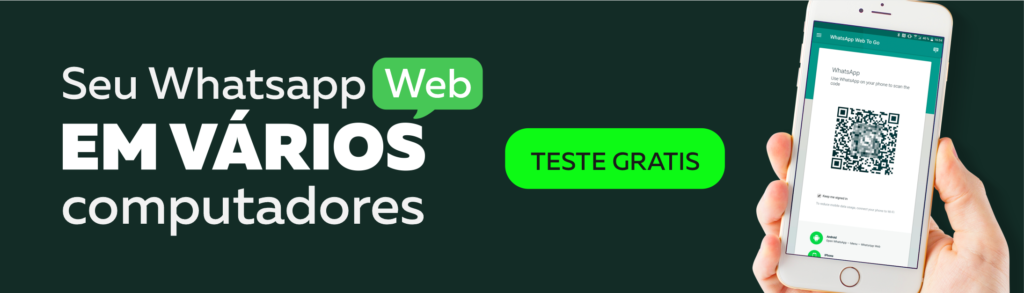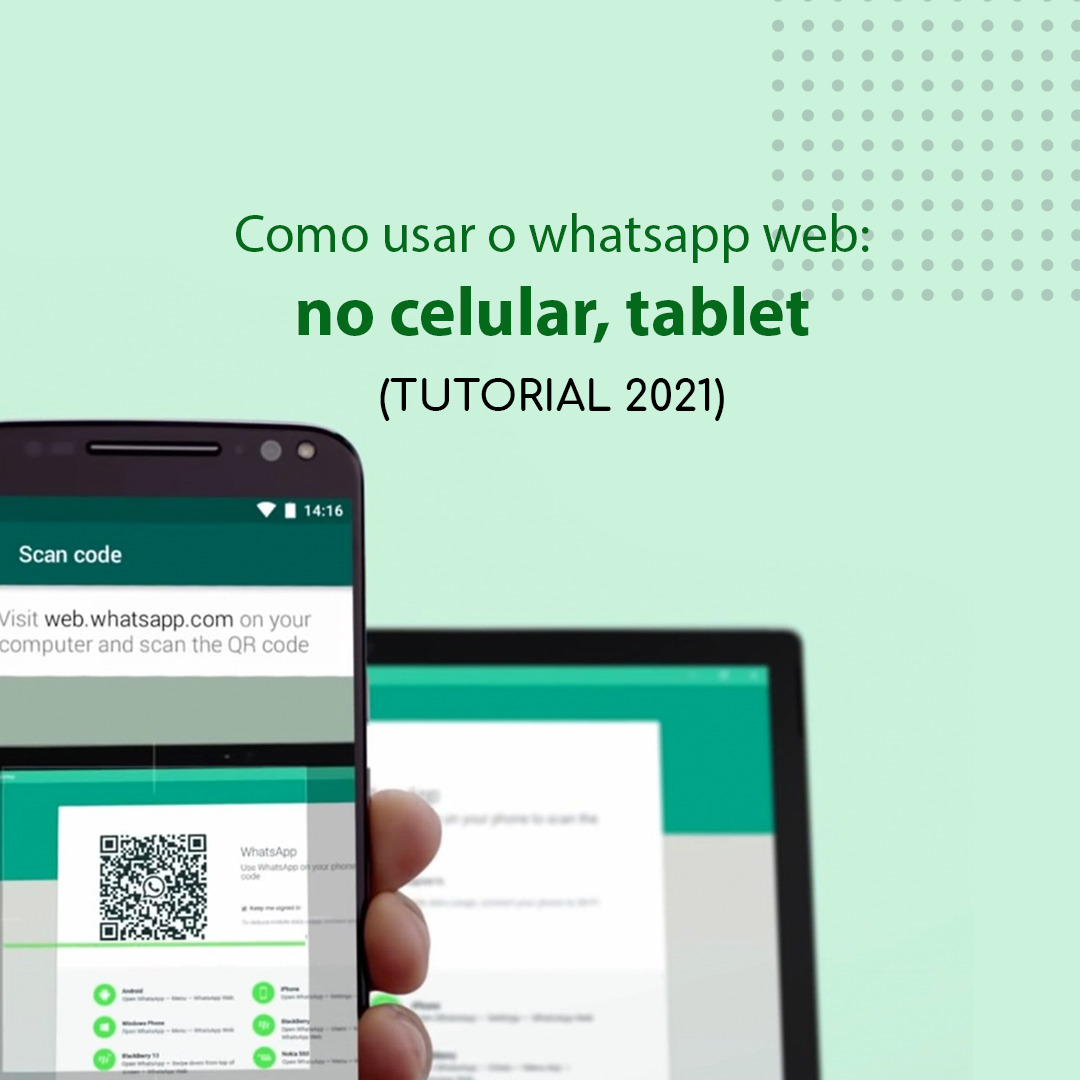O whatsapp web é um ferramenta desenvolvida especificamente para computador(desktop), entretanto há uma forma de usá-lo no celular ou tablet.
Quer descobrir como? Veja o vídeo resumido de como usar o whatsapp web ou leia o guia completo e detalhado de como usar o mensageiro web no celular ou tablet.
Para facilitar sua leitura, navegue pelos tópicos:
Tópicos
Como funciona o WhatsApp Web?
O WhatsApp versão Web é uma solução simples e fácil para usar o app de mensagens no computador.
Ele permite que os usuários tenham acesso aos recursos do aplicativo de mensagens através de um navegador, enviando mensagens e arquivos através de um computador.
Uma outra opção viável é usar whatsapp em mais de um pc, recurso preferido por empresas.
Assim os atendimentos ficam mais rápidos e aumentam as chances de fechar negócios com os clientes. Realize um teste 100% grátis no Chatsac, ferramenta líder segundo nossos leitores.
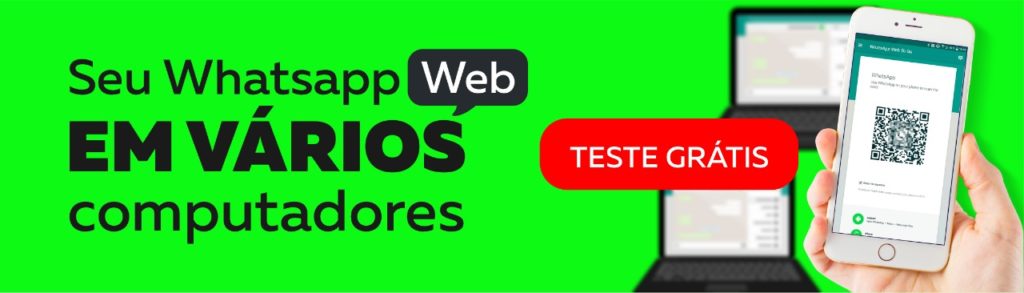
Como usar o whatsapp web no celular Android ou Iphone, tablet e PC?
Tudo acontece através da tecnologia Qr code, após o escaneamento do código, o whatsapp “espelha” as mensagens que estão no app no navegador que você está usando e funciona para android e iphone.
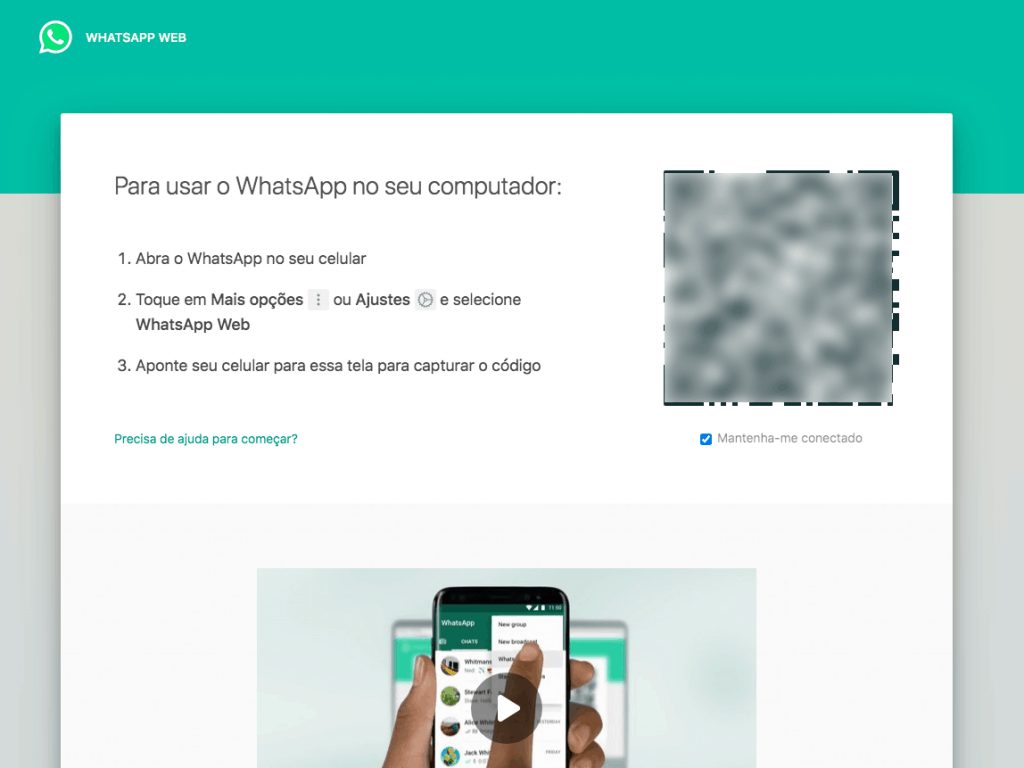
Passo 1: entre na página
É necessário entrar na página do WhatsApp Web( https://web.whatsapp.com/) em um navegador. Um QR Code será exibido para fazer a conexão.
Passo 2: selecione opções do app
Em seguida, com o celular em mãos, abra as opções do aplicativo e selecione “WhatsApp Web”.
Passo 3: Aponte para o celular
Depois, aponte o telefone para o computador para escanear o código do QR Code com a câmera.
Após isso, o navegador irá atualizar e mostrar as mensagens do WhatsApp na tela do seu computador, agora você vai poder utilizar as funções principais do app no seu navegador.
Como usar o WhatsApp web no celular (ou tablet)?
Acessar o whatsapp web pelo celular é um truque para pessoas que querem acessar o whatsapp através de dois ou mais aparelhos.
O truque é acessar o whatsapp web pelo navegador do seu aparelho. Para isso, você vai precisar de dois smartphones.
Passo 1
Acesso o https://web.whatsapp.com/ através do seu navegador preferido, de preferência em uma nova aba.
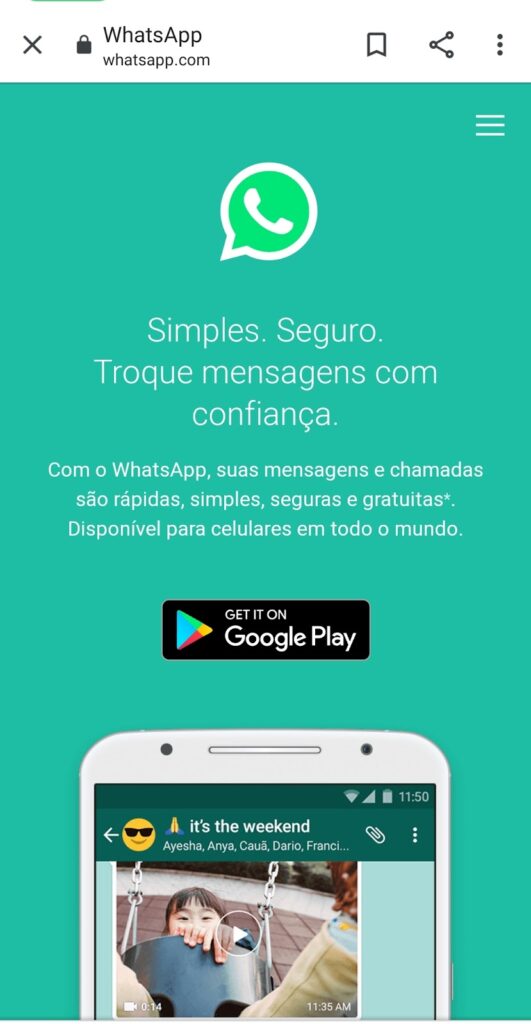
Passo 2
Você vai precisar ativar a versão para computador no seu navegador. toque em opções(no canto superior direito), e depois marque a caixinha de versão para computador.
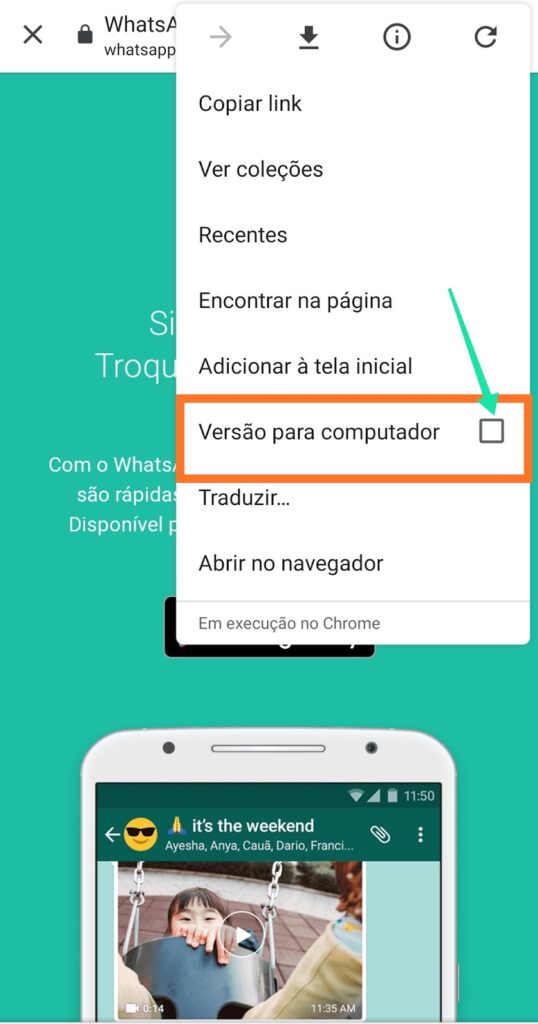
Após marcar opção de versão para computador, a sua tela ficará assim:
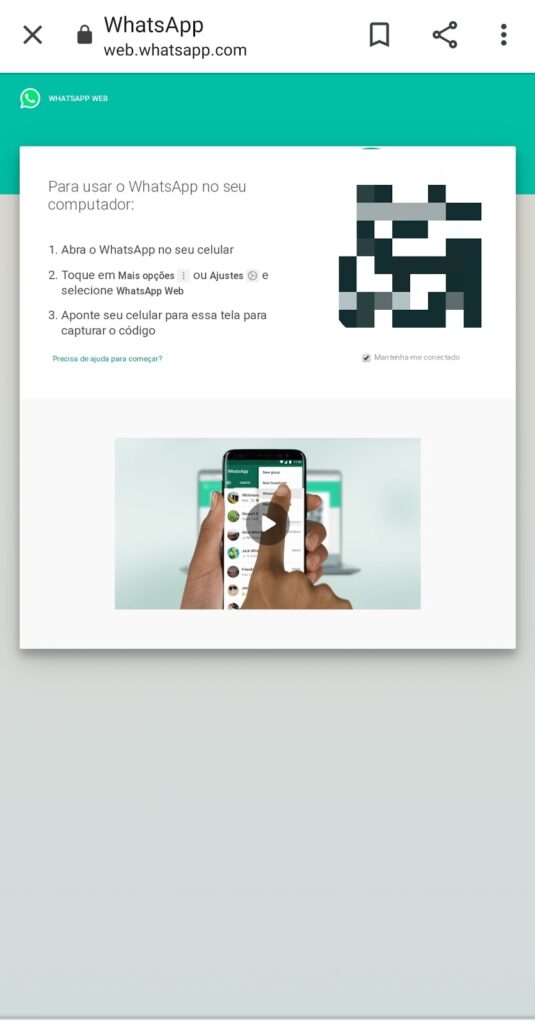
Passo 3
Com outro celular em mãos( o telefone que você quer acessar as mensagens ),abra o aplicativo, clique nas opções do mensageiro e selecione WhatsApp Web para ativar o leitor de QR code, assim você pode conectar um aparelho com o outro.
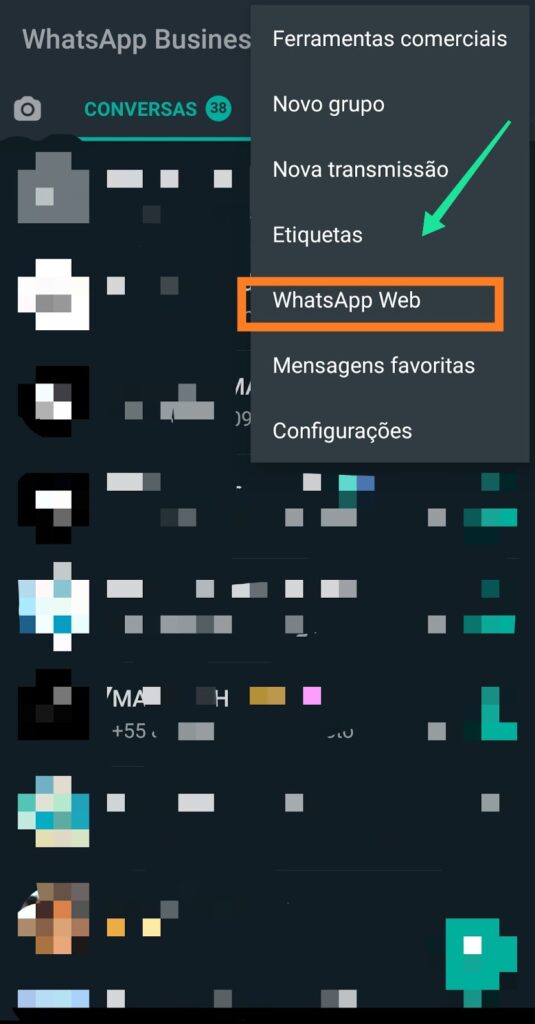
Passo 4
Aponte o segundo smartphone para o outro aparelho, onde você acessou o whatsapp web, até que ele consiga ler o QR Code com a câmera.
Após isso, o navegador do primeiro smartphone irá atualizar e mostrar as mensagens do Whatsapp na tela, agora você vai poder utilizar as funções principais do aplicativo no seu navegador do seu telefone.
Como desconectar o WhatsApp web do celular(ou tablet)?
Para se desconectar do WhatsApp Web no Android, abra as configurações do app e toque em” WhatsApp Web”.
Nesta tela, escolha a sessão que você quer desconectar e pressione “Sair”( Se preferir, toque em “Sair de todas as sessões?” ) e confirme.
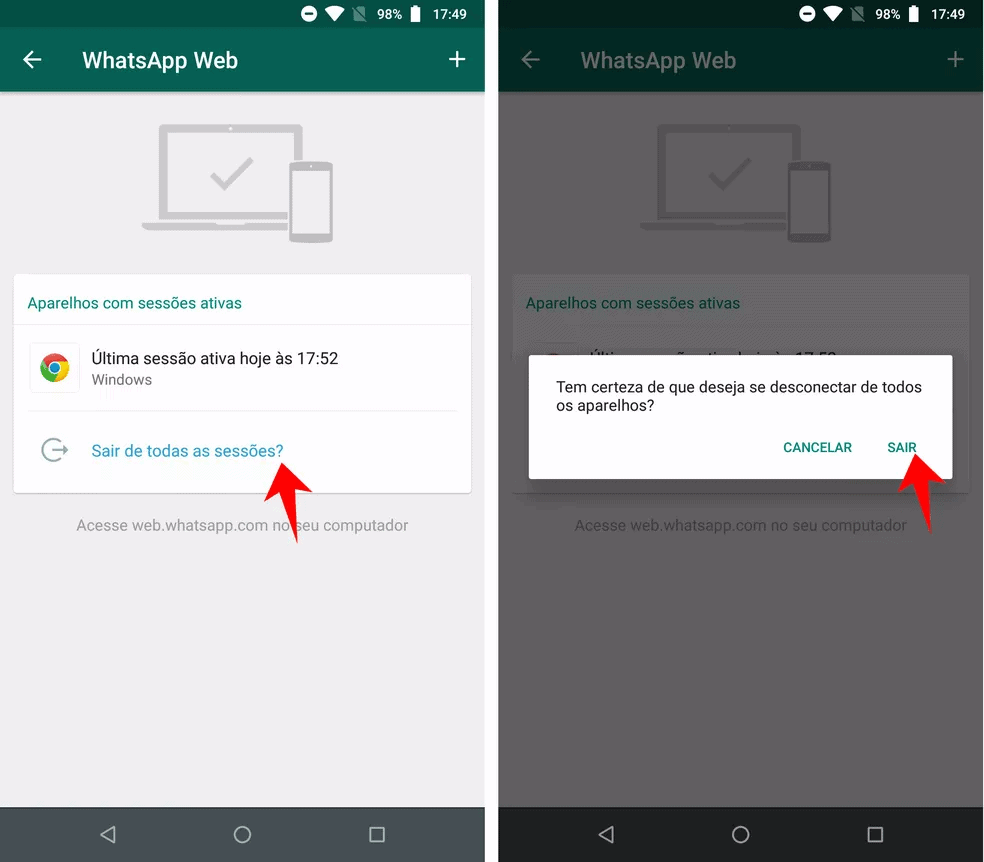
WhatsApp Web para seus atendimentos
Com o aumento das vendas na internet desde o último ano, é bom ter um canal de vendas que venha suprir essas demandas.
Praticamente toda empresa usa o WhatsApp como canal de vendas e atendimentos, pela sua facilidade e praticidade em usar, fora que ele está na lisa dos aplicativos mais usados no Brasil.
Existem muitas extensões e plataformas que são muitos úteis para o atendimento de seus clientes.
Entre as plataformas, recomendamos a ChatSac, pois ela possui funções para amentar o rendimentos nos atendimentos.
Dentre tantas, recomendamos o WA Web Plus, essa extensão tem funções bem interessantes, como:
Recuperar mensagens excluídas
Caso você tenha perdido alguma informação importante de seus clientes, durante o atendimento, essa função pode lhe ajudar com isso.
Postar status no computador.
Você pode compartilhar alguma promoção relâmpago informado seus clientes através dos status diretamente do computador, então é possível fazer isso sem precisar do seu aparelho.
Avisar quando um contato fica online
No caso de você retornar ao atendimento que não foi finalizado, esta função lhe permite marcar o contato para avisar quando o cliente estiver online durante o uso do aplicativo.
Observações importantes
O Whatsapp Web tem os principais recursos do aplicativo do WhatsApp para smartphones.
Nas conversas, os usuários conseguem enviar e receber mensagens de texto e áudio, além de resposta direta e a marcação de mensagens como favoritas.
Porém, existem algumas funções que são encontradas apenas na versão mobile.
Não será possível enviar as figurinhas do whatsapp ou a localização, publicar status e adicionar contatos pelo Whatsapp web.
Por enquanto, quem precisar usar essas funções terá que utilizar o aplicativo do Whatsapp para smartphones.
Vale lembrar que o whatsapp web só vai funcionar enquanto os dois aparelhos estiverem conectados à internet.
Os dois aparelhos não precisam estar conectados na mesma rede de wifi, cada aparelho pode estar numa rede diferente ou conectado através dos dados móveis.
Não vai ser possível utilizar essa ferramenta com o aparelho desligado. Por isso, é preciso ficar atento com a carga do celular.
No tablet você não precisa ter um chip de plano de dados para poder usar WhatsApp no tablet.
Não há limites de quantos aparelhos você pode conectar através do Whatsapp web com o QR code, então você pode conectar um aparelho ou mais sem se preocupar.
Por isso sempre que usar whatsapp web em algum celular, lembre-se de desconectar, caso contrário, as suas conversas continuarão disponíveis naquele aparelho.
Se esse tutorial te ajudou, faça-o chegar a mais pessoas, compartilhe também se funcionou para você comentando abaixo.
Jean Carvalho – Equipe Tudo Pra Whats